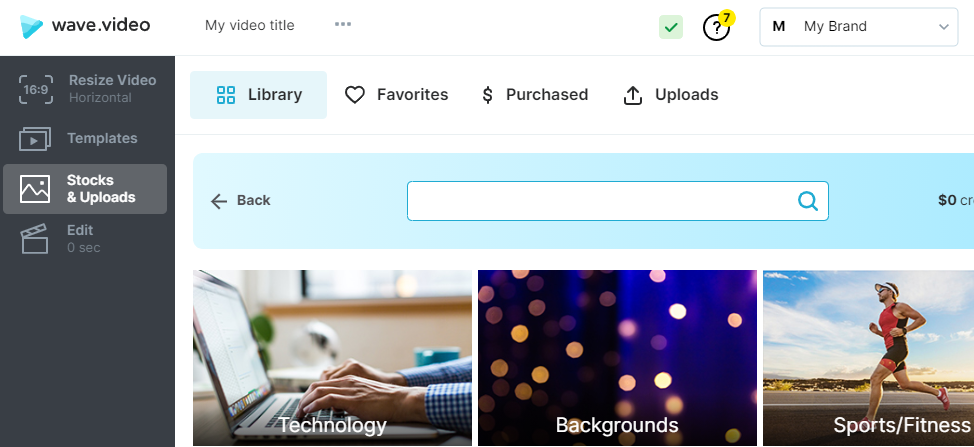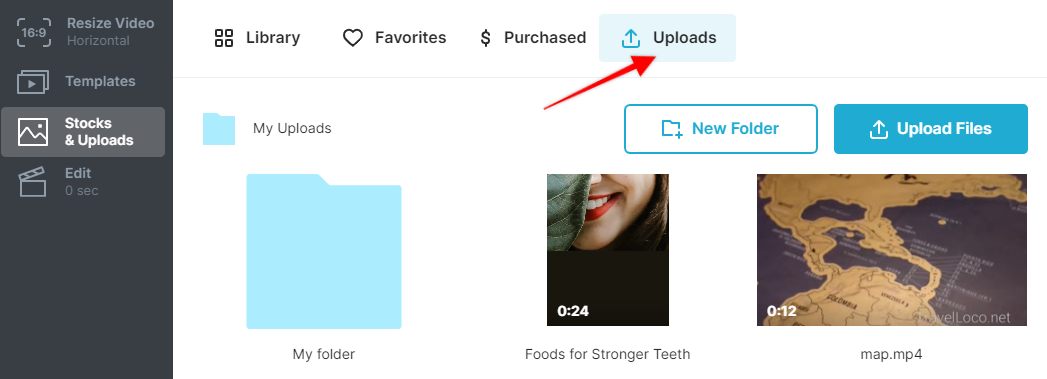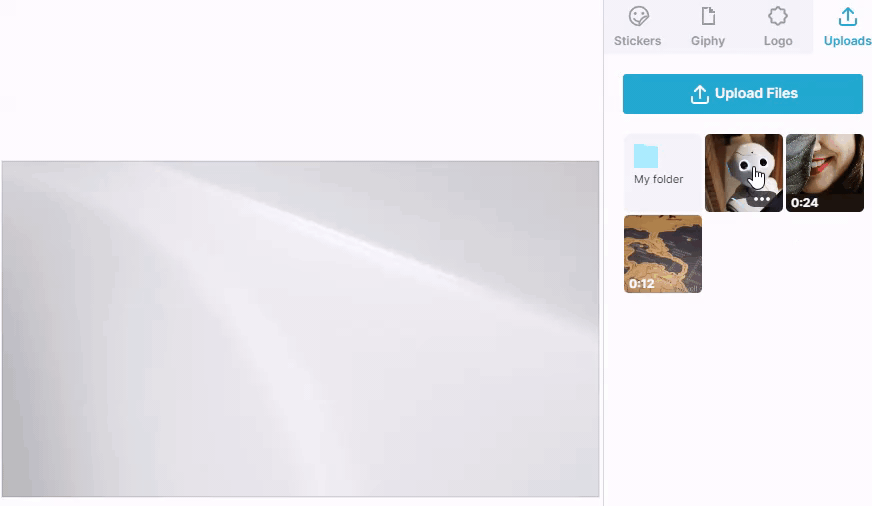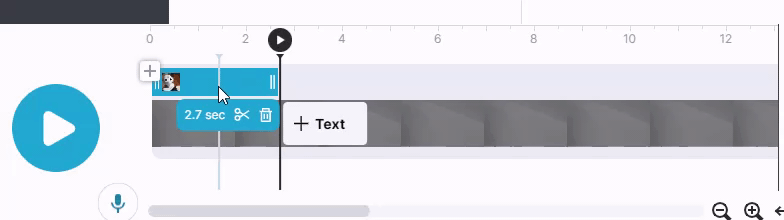Come aggiungere un'immagine a un video
In Wave.video, è possibile aggiungere immagini in cima al video. Ecco come fare.
Passo 1. Caricate il vostro video clip su Wave.video o sceglietene uno dalla libreria multimediale.
Se avete già caricato un videoclip che volete utilizzare in questo video, andate al passaggio "Azioni e caricamenti". Qui è possibile cercare nella libreria un videoclip adatto o sceglierne uno tra i Preferiti, gli Acquistati o i Caricati.
Passo 2. Aggiungere un'immagine.
La prossima cosa da fare per aggiungere un'immagine a un video è caricare l'immagine nell'editor di Wave.video. È possibile caricare l'immagine nel passaggio Azioni e caricamenti...
o nel passaggio Sovrapposizioni e adesivi > Caricamenti.
Per saperne di più sul caricamento di immagini e video , cliccate qui.
Una volta caricata l'immagine su Wave.video, è possibile aggiungerla al video. Nella sezione "Sovrapposizioni e adesivi", passare alla scheda "Caricamenti" e fare semplicemente clic sull'immagine che si desidera aggiungere al video. L'immagine apparirà automaticamente sulla tela.
Passo 3. Regolazione dell'immagine sul video
È possibile riposizionare l'immagine sul video, aggiungere effetti di animazione, mascherarla e riorganizzare la sua posizione sulla tela (spostarla in avanti/indietro).
È possibile aggiungere a un video tutte le immagini che si desidera. Queste possono includere adesivi e GIF, il vostro logo o qualsiasi altra icona o immagine di cui abbiate bisogno.
È inoltre possibile definire quando esattamente l'immagine viene visualizzata sullo schermo e per quanto tempo rimane. Queste impostazioni possono essere regolate sulla timeline:
Ecco un esempio di video con un'immagine aggiunta sopra. Ho aggiunto le note musicali e i cuori: